7 correctifs pour le logiciel AMD Adrenalin qui ne fonctionne pas ou ne souvre pas

Vous êtes confronté au problème du logiciel AMD Adrenalin qui ne fonctionne pas ou ne s
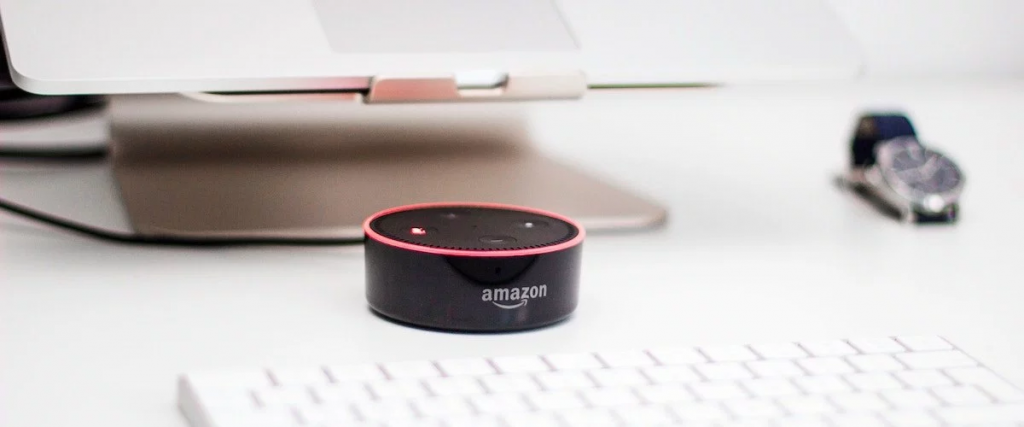
Si vous possédez Amazon Echo, vous devez convenir qu'Alexa est un assistant numérique très utile. Qu'il s'agisse de définir un rappel, de passer des appels, de consulter les prévisions météo, de contrôler vos appareils domestiques ou de jouer de la musique pour vous divertir, Alexa peut tout faire. Que se passe-t-il si vous voulez qu'Alexa suive une commande pendant la nuit mais que vous ne voulez pas qu'un membre de votre famille soit dérangé en le faisant ?
Eh bien, maintenant c'est possible. Vous pouvez maintenant parler à Alexa sans déranger aucun des membres de votre famille. Une fois que vous avez activé « Réponses chuchotées » sur Alexa, vous pouvez murmurer les commandes, elle vous chuchotera en retour. Cette fonctionnalité aidera les personnes ayant de petits bébés à la maison à communiquer avec Alexa. Cette nouvelle fonctionnalité « Réponses chuchotées » améliorera l'expérience avec le haut-parleur intelligent et Alexa.
Remarque : si vous avez activé la réponse chuchotée, vous n'êtes pas obligé de parler tout le temps d'une voix douce. Si vous parlez sur un ton normal ou régulier, il répondra de la même manière. Dans cet article, nous avons répertorié les étapes pour activer la fonction de réponse chuchotée sur Alexa.
Étapes pour activer la réponse chuchotée sur Alexa
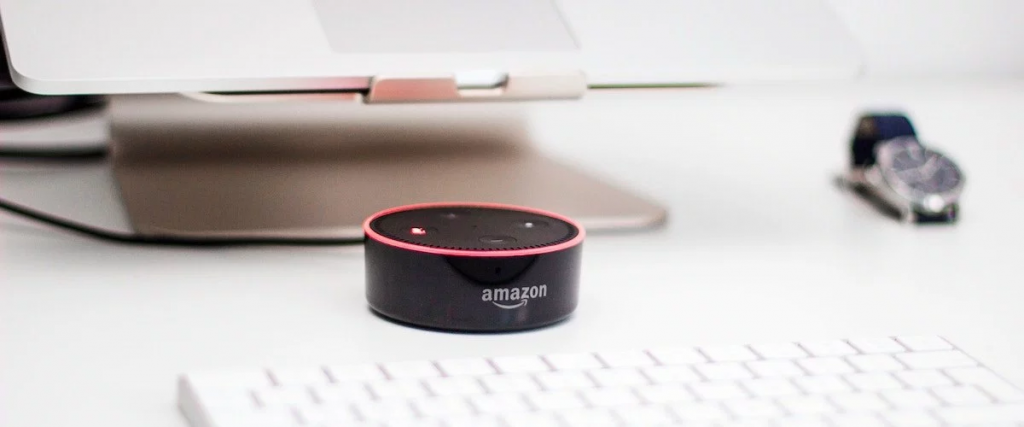
Il existe différentes manières d'activer les réponses chuchotées sur Alexa pour changer la voix normale en une voix douce. Vous pouvez simplement demander à Alexa « Alexa active le mode chuchotement » et une fois qu'il est activé, Alexa confirmera que les réponses chuchotées sont maintenant activées.
La deuxième façon d'activer les réponses chuchotées et de commencer à lui parler sur un ton doux en modifiant les paramètres des réponses chuchotées sous l'application Alexa sur votre smartphone. Suivez les étapes ci-dessous pour faire de même :
Étape 1 : Lancez l'application Alexa.
Étape 2 : Allez dans le menu principal et choisissez Paramètres.
Étape 3 : choisissez le compte Alexa
Étape 4 : Choisissez « Réponses vocales Alexa »
Étape 5 : Activez les « Réponses chuchotées » en basculant le commutateur vers la droite.
Comment ça marche?
Afin d'utiliser des réponses chuchotées, un haut-parleur intelligent doit être capable de détecter si une personne murmure ou concéder ce qu'un utilisateur dit et répondre de la même manière. Comme chaque fois que vous murmurez, vous n'utilisez pas la voix. « La parole chuchotée est principalement non voisée, ce qui signifie qu'elle n'implique pas la vibration des cordes vocales et qu'elle a moins d'énergie dans les bandes de fréquences inférieures que la parole ordinaire », explique Zeynab Raeesy, scientifique du groupe Alexa Speech Group, dans un blog Amazon Alexa Developers.
Whispered Responses utilise des LSTM (réseaux neuronaux à mémoire longue et à court terme), qui sont utilisés dans la reconnaissance vocale. Le processus de pointage final d'Alexa est également important pour les réponses chuchotées. Le point de terminaison est utilisé par Alexa pour reconnaître quand un utilisateur a fini de donner une commande et anticiper l'accusé de réception. Le silence est également une entrée qui est considérée pour détecter le chuchotement. En inspectant le pic sur les réseaux de neurones à mémoire à court terme, les données de confiance sur les trames d'une commande et en effectuant une adaptation optimale. Cependant, le problème a été résolu par les spécialistes de la parole d'Alexa et Alexa peut désormais comprendre et reconnaître s'il s'agit d'une parole normale ou d'un murmure.
De cette façon, vous pouvez activer les réponses chuchotées et donner une commande et obtenir une réponse d'Alexa. Jusqu'à présent, les appareils Echo s'exécutent mieux dans les réponses chuchotées que tous les autres appareils des haut-parleurs de la maison intelligente.
Vous êtes confronté au problème du logiciel AMD Adrenalin qui ne fonctionne pas ou ne s
Pour corriger l
Apprenez à maîtriser le chat Zoom, une fonctionnalité essentielle pour les visioconférences, avec nos conseils et astuces.
Découvrez notre examen approfondi de l
Découvrez comment récupérer votre Instagram après avoir été désactivé en suivant nos étapes claires et simples.
Découvrez comment savoir qui a consulté votre profil Instagram avec nos solutions pratiques. Sauvegardez votre vie privée tout en restant informé !
Apprenez à créer des GIF animés facilement avec votre Galaxy S22. Découvrez les méthodes intégrées et des applications pratiques pour enrichir votre expérience.
Découvrez comment changer la devise dans Google Maps en quelques étapes simples pour mieux planifier vos finances durant votre voyage.
Microsoft Teams s
Vous obtenez l








